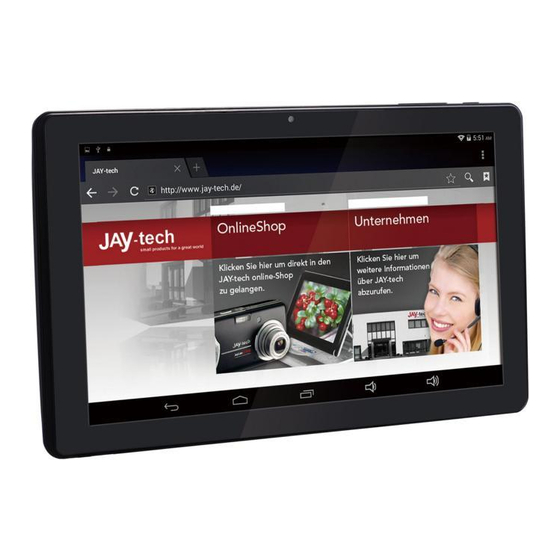
Inhaltsverzeichnis
Werbung
Quicklinks
Werbung
Inhaltsverzeichnis

Inhaltszusammenfassung für Jay-tech X10K
-
Seite 2: Inhaltsverzeichnis
INHALT SICHERHEITSMAßNAHMEN ..............................1 AUF WERKSEINSTELLUNG RÜCKSETZEN ......................... 1 BESCHREIBUNG DES AUFBAUS ............................3 AKKU AUFLADEN ..................................3 OTG- UND USB-KABEL ................................4 GERÄT EIN-/ABSCHALTEN ..............................4 SO VERWENDEN SIE DEN TOUCHSCREEN ........................4 BILDSCHIRM FREIGEBEN ..............................5 VORSTELLUNG DER SYMBOLE AM HAUPTBILDSCHIRM ....................6 VERKNÜPFUNGEN ZUM HAUPTBILDSCHIRM HINZUFÜGEN UND LÖ... -
Seite 3: Sicherheitsmaßnahmen
● Halten Sie das Gerät trocken; halten Sie es von Wasser fern. ● Bewahren Sie das Gerät außerhalb der Reichweite von Kindern auf. AUF WERKSEINSTELLUNG RÜCKSETZEN 1. Wählen Sie „Setting (Einstellungen)“ 2. Wählen Sie „Backup & reset (Sichern & rücksetzen)“ > “Factory data reset (Auf Werkseinstellungen zurücksetzen)”. TPC-X10K DE/1504.V01... - Seite 4 3. Wählen Sie „Reset tablet (Tablet rücksetzen)“. 4. Wählen Sie „Erase everything (Alles löschen)“. WARNUNG Bitte beachten Sie, dass alle persönlichen Informationen sowie die heruntergeladenen Apps und Dateien gelöscht werden. TPC-X10K DE/1504.V01...
-
Seite 5: Beschreibung Des Aufbaus
Dieses Gerät ist mit einem integrierten Lithium-Akku ausgestattet. Bitte laden Sie den Akku vor der ersten Benutzung des Gerätes vollständig auf. Der Ladevorgang sollte beim ersten Mal mindestens zehn Stunden dauern; anschließend können Sie ihn normal aufladen. Verwenden Sie nur das zugelassene Ladegerät (Eingang: 100 bis 240 V Wechselspannung, 50/60 Hz; Ausgang: 5 V TPC-X10K DE/1504.V01... -
Seite 6: Otg- Und Usb-Kabel
5. Wischen: Wischen Sie zum Blättern durch Listen und über den Bildschirm nach oben, unten, links oder rechts. HINWEISE: a) Verwenden Sie zur Vermeidung von Kratzern am Touchscreen keine scharfkantigen Gegenstände. b) Berühren Sie mit dem Touchscreen keine anderen Elektrogeräte; andernfalls kann elektrostatische Entladung TPC-X10K DE/1504.V01... -
Seite 7: Bildschirm Freigeben
Verwenden Sie keinen Stylus, Stift oder scharfkantige Gegenstände. BILDSCHIRM FREIGEBEN Nach Einschalten des Gerätes ruft es die Freigabeschnittstelle auf. Halten Sie den Finger auf gedrückt, schieben Sie das Symbol zur Freigabe auf ; dadurch gelangen Sie zum Hauptbildschirm. TPC-X10K DE/1504.V01... -
Seite 8: Vorstellung Der Symbole Am Hauptbildschirm
Zum Zurückkehren zur vorherigen Schnittstelle antippen Zum Zurückkehren zur Hauptschnittstelle antippen Zur Anzeige einer Liste mit kürzlich verwendeten Applikationen antippen VOL- VOL+ USB verbunden: Zeigt, dass das Gerät per USB-Kabel mit einem PC verbunden ist Zeit Akkustand Wi-Fi-Signalstärke TPC-X10K DE/1504.V01... -
Seite 9: Verknüpfungen Zum Hauptbildschirm Hinzufügen Und Lö Schen
„X“-Symbol erscheint im oberen Bildschirmbereich. Ziehen Sie das Element auf das „X“. Nehmen Sie den Finger vom Applikationssymbol, sobald das „X“ rot angezeigt wird. HINTERGRUNDBILD FESTLEGEN Halten Sie den Finger auf den Bildschirm gedrückt, bis das nachfolgende Dialogfenster erscheint. Wählen Sie zur Festlegung des Hintergrundbildes „Wallpapers (Hintergrundbilder)“. TPC-X10K DE/1504.V01... -
Seite 10: Pc Per Usb Verbinden
Schließen Sie das Gerät per USB-Kabel am PC an; daraufhin erscheint das „USB verbunden“-Symbol Bildschirm. Tippen Sie zum Aufrufen des Fensters USB Mass Storage (USB-Massenspeicher) auf , wählen Sie dann als PC-Verbindung „Turn on USB storage (USB-Speicher einschalten)“. TPC-X10K DE/1504.V01... -
Seite 11: Applikationen Und Widgets
Folgende Tabelle zeigt die verfügbaren Applikationen. Die Reihenfolge kann je nach Softwareversion variieren; auch die Applikationsliste kann je nach Modell unterschiedlich ausfallen. ICON FUNKTION Browser Rechner Kalender Kamera Uhr - Zum Einstellen des Weckers und zur Anzeige der Uhrzeit Download - Zum Verwalten von aus dem Internet heruntergeladenen Ressourcen. eMail TPC-X10K DE/1504.V01... - Seite 12 Movie Studio – zum Bearbeiten von Videodateien auf dem Tablet PC OOBE - Einrichtungsassistent People – zum Verwalten von Telefonnummern Play Music - Musikwiedergabeprogramm Play Store Einstellungen - Zum Anzeigen der Geräteinformationen und angepassten Einstellungen. Tonaufnahme Videos Sprachsuche TPC-X10K DE/1504.V01...
-
Seite 13: Widget-Schnittstelle
Widget-Schnittstelle Halten Sie den Finger zur Nutzung von Widgets lange auf das Widget-Symbol gedrückt, bis Sie zum Hauptbildschirm gelangen. Lassen Sie das Widget-Symbol beim Wechsel zum Hauptbildschirm los; das Widget ist einsatzbereit. TPC-X10K DE/1504.V01... -
Seite 14: Grundlegende Einstellungen
Zugangspunktes; tippen Sie dann zum Verbinden auf „Connect (Verbinden)“. Bei erfolgreichem Verbindungsaufbau zu diesem Zugangspunkt erscheint „Connected (Verbunden)“ und das Wi-Fi-Symbol wird unten rechts am LCD-Bildschirm eingeblendet. 2. Bluetooth : Bluetooth einschalten „I“ um mit anderem Bluetoothgerät zu koppeln / Bluetooth ausschalten „O“. TPC-X10K DE/1504.V01... - Seite 15 3. Audio profiles (Audioprofile) : Zum Anpassen von Lautstärke, Rufton, Benachrichtigungston etc. TPC-X10K DE/1504.V01...
- Seite 16 4. Display (Anzeige) : Zum Einrichten von Helligkeit, Hintergrundbild, automatischer Bildschirmdrehung, Schriftgröße etc. TPC-X10K DE/1504.V01...
- Seite 17 5. Storage (Speicher) : Zum Verwalten des internen und externen Speicherplatzes. 6. Battery (Akku) : Zum Prüfen des Akkustatus. TPC-X10K DE/1504.V01...
- Seite 18 7. Apps : Zum Prüfen der laufenden bzw. aller Applikationen. Durch Antippen einer laufenden Applikation kann diese deinstalliert werden. Tippen Sie unter DOWNLOADED (Heruntergeladen) auf eine Applikation, die Sie deinstallieren oder beenden möchten (standardmäßige/vorinstallierte Applikationen können nicht deinstalliert werden). TPC-X10K DE/1504.V01...
- Seite 19 8. Location services (Standortdienste) : Zum Bestätigen, ob Sie Ihren aktuellen Standort per WLAN freigeben möchten. 9. Security (Sicherheit) : Zum Einrichten von Bildschirmsperre, Informationen zum Eigentümer, Kennwörtern etc. TPC-X10K DE/1504.V01...
- Seite 20 : Zum Festlegen von Sprache, Eingabemethode, Tastatursprache etc. 11. Backup & reset (Sicherung & Rücksetzung) : Zum Sichern von Daten und Rücksetzen auf die werkseitigen Standardeinstellungen. (Hinweis: Durch diesen Vorgang werden alle persönlichen Daten und heruntergeladenen Applikationen gelöscht.) TPC-X10K DE/1504.V01...
- Seite 21 12. Accounts & sync (Konten & Synchronisierung) : Durch Antippen von am Bildschirm können Sie ein neues Konto hinzufügen. 13. Date & time (Datum & Zeit) : Zum Einstellen von Datum, Zeit, Zeitzone und Datumsformat. TPC-X10K DE/1504.V01...
- Seite 22 14. Accessibility (Zugänglichkeit) : Zum Einstellen von Schriftgröße, Verzögerung beim Antippen und Halten etc. 15. Developer options (Entwickleroptionen): Dieses Element dient nur dem Einsatz durch Techniker, nicht dem Kunden. TPC-X10K DE/1504.V01...
- Seite 23 16. About tablet (Über das Tablet) : Zum Prüfen von Softwareversion, Status etc. TPC-X10K DE/1504.V01...
-
Seite 24: Problemlö Sung
• Die Musikdatei verfügt über ein vom Gerät nicht unterstütztes Format. • Achten Sie darauf, das mitgelieferte USB-Kabel zu verwenden. Verbindungsfehler zwischen Gerät • Stellen Sie sicher, dass das USB-Kabel richtig an Gerät und PC und PC angeschlossen ist. TPC-X10K DE/1504.V01... - Seite 25 SERVICE-ABWICKLUNG Sollten Sie Grund zu Beanstandung haben oder Ihr Gerät weist einen Defekt auf, wenden Sie sich an Ihren Händler oder setzen Sie sich bitte mit der Serviceabteilung der Firma JAY-tech GmbH in Verbindung, um eine Serviceabwicklung zu vereinbaren. Servicezeit: Mo - Do von 8.00 Uhr bis 17.00 Uhr...















